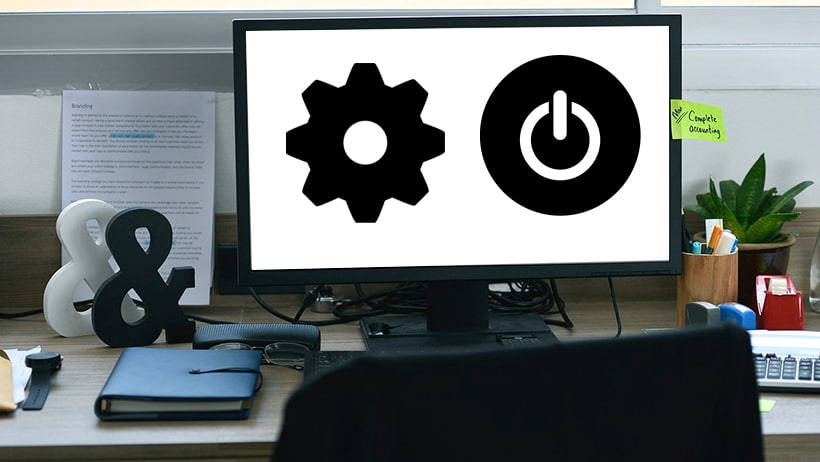Nuestros ordenadores con Windows 10 tienen que resistir muchas horas de trabajo ininterrumpido, horas de juego sin descanso y ser capaces de mantenerse funcionando al máximo rendimiento todo el tiempo que lo necesitamos. Por eso, la propia compañía Microsoft integra de forma nativa en Windows 10 para conseguir ahorrar energía y darle un respiro a nuestros ordenadores.
Este sistema está basado en un tiempo específico para apagarse o bloquearse cuando dejamos de utilizarlo por un tiempo establecido. Desde hace años vemos como cada vez más los ordenadores portátiles son más comunes y por eso este sistema necesita ser más estricto. A pesar de las necesidades, en determinados momentos podemos necesitar dejar nuestro ordenador descargando o instalando algún programa y no podemos permitir que el bloqueo o apagado automático lo estropee.
Cómo configurar el apagado de la pantalla en Windows 10
Lo primero que vamos a aprender son los pasos a seguir para apagar la pantalla de nuestro ordenador cuando lo necesitamos. Debemos tener en cuenta que estas opciones serán algo más avanzadas si tenemos un ordenador portátil, porque diferenciará entre estar conectados al a corriente o pro lo contrario estar bajo el uso de la batería que tiene unos límites.
En este caso vamos a tener que abrir el panel de ajustes de nuestro ordenador, que se encuentra en la parte inferior izquierda para Windows 10. Dentro buscaremos el apartado de configuración, donde además de esta opción vamos a poder llevar a cabo otros cambios estéticos, de aplicaciones y que afectan al sistema.
El apartado que nosotros necesitamos en este caso es el de sistema, donde veremos como se desglosan otras muchas opciones. Pulsaremos sobre Inicio/apagado y suspensión, donde vamos a tener todo lo que necesitamos. Lo primero que veremos será la configuración de la pantalla, donde vamos a establecer el tiempo que queremos que pase hasta que se apague, esto no significa un bloqueo, únicamente el apagado de la pantalla para ahorrar energía.
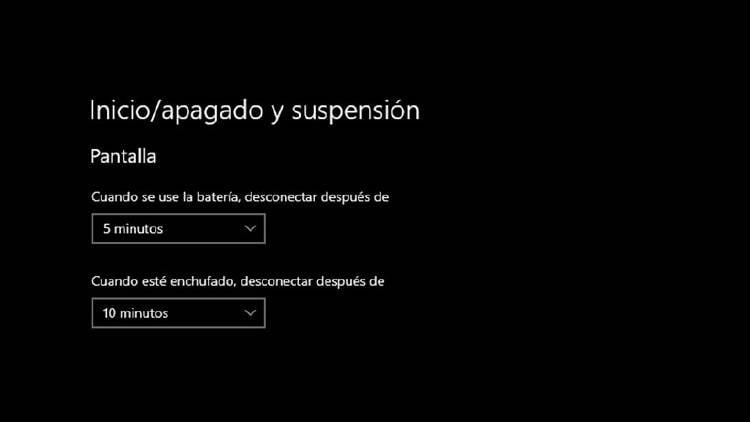
También te puede interesar: "Qué es Google Local Guides"
En nuestra recomendación, sería conveniente si tenemos un ordenador portátil, limitarlo a 5 minutos con la batería, cuando el mínimo consumo y aumentar hasta los 10 minutos cuando está enchufado a la corriente.
Ahorra batería con el tiempo de suspensión
La medida que os hemos mostrado para apagar la pantalla de nuestro ordenador puede ser muy útil para un corto tiempo, pero a la larga nuestro ordenador sigue funcionando y podría quedarse sin batería y apagarse. También podría llegar cualquier persona hasta él y acceder a todo nuestro contenido.
Por eso lo más conveniente además de pagar la pantalla es ajustar el tiempo que debe pasar para que nuestro rodeando se bloquee solo y tengamos que introducir el pin o contraseña de nuevo para utilizarlo. Esta medida también tiene una clara ventaja en su batería, pues varios procesos se detiene para conseguir limitar el uso que le estamos dando a la CPU.
Los pasos que debemos seguir son muy similares a los anteriores, entrando en el apartado de Inicio/apagado y suspensión para en esta ocasión centrarnos en la opción suspender. En este apartado podemos escoger si tenemos un ordenador portátil el tiempo que pasa cuando lo tenemos enchufado y el que necesitamos cuando depende de la batería.
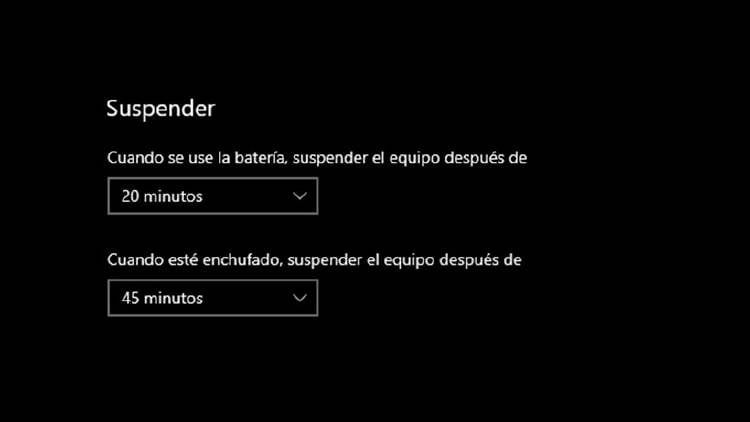
Nuestras recomendaciones en el primer caso con la batería enchufada es de al menos 45 minutos, dado que la diferencia será mínima y podemos usarlo cuando estamos descargando archivos u otros procesos que lo necesitan a pleno rendimiento. En el segundo caso con la batería debemos ser más cuidadosos y al menos 20 minutos deben ser más que suficientes para no agotarla.
Ajusta la configuración a cada momento del día
Posiblemente tú utilizas siempre tu ordenador con la misma finalidad, no es lo mismo necesitar de juegos o programas muy exigentes a necesitarlo únicamente para ver una película o serie. Por esto tenemos una opción que nos permitirá elegir entre una opción u otra. Esto lo haremos desde la misma configuración que hemos visto anteriormente, pero ahora después de escoger el tiempo, vamos a fijarnos en la parte derecha en el botón que pone "Configuración adicional de energía"
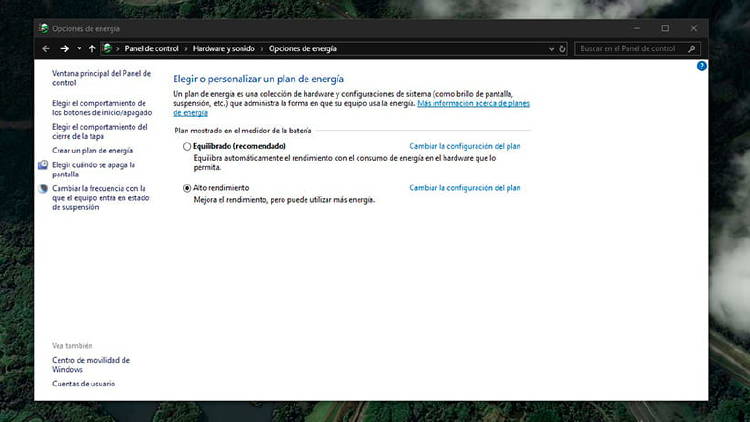
Desde aquí vamos a poder escoger entre usar la opción de alto rendimiento, con un tiempo de pantalla que podemos configurar de forma más extendida o de lo contrario la opción equilibrada que podemos adaptar con otros tiempos.
En MÁSMÓVIL queremos que aprendas todos los secretos, opciones y configuración de Windows 10. Por eso te enseñamos las opciones de apagado y bloqueo de los ordenadores con Windows 10 que tantas utilidades nos ofrece. Si quieres información sobre nuestras ofertas, llámanos gratuitamente al 900 696 301 o consulta nuestra web.